نحوه ثبت و تأیید حساب در BYDFi
نحوه ثبت نام در BYDFi
نحوه ثبت حساب BYDFi [PC]
با آدرس ایمیل ثبت نام کنید
مرحله 1: https://www.bydfi.com/ را تایپ کرده و از طریق هر مرورگر موجود جستجو کنید.

مرحله 2: Get Started را در گوشه سمت راست صفحه خود پیدا کنید .

مرحله 3: صفحه ثبت نام را مشاهده خواهید کرد
-
ثبت نام ایمیل را انتخاب کنید
-
آدرس ایمیل کامل خود را وارد کنید
-
برای دریافت کد تایید، روی ارسال کلیک کنید
-
کد تأییدی را که از ایمیل دریافت کرده اید وارد کنید (کد تأیید به ایمیل شما ارسال می شود، در پوشه هرزنامه یا تمام صندوق ورودی شما پیدا می شود)
-
رمز عبور خود را تنظیم کنید
-
در صورت موجود بودن کد دعوت خود را وارد کنید (اختیاری)
-
روی ثبت کلیک کنید ، سپس همه چیز را تنظیم می کنید!

با شماره تلفن ثبت نام کنید
مرحله 1: https://www.bydfi.com/ را تایپ کرده و از طریق هر مرورگر موجود جستجو کنید.

مرحله 2: Get Started را در گوشه سمت راست صفحه خود پیدا کنید .

مرحله 3: صفحه ثبت نام را مشاهده خواهید کرد
-
ثبت نام موبایل را انتخاب کنید
-
کشور/منطقه خود را انتخاب کرده و شماره موبایل خود را تایپ کنید.
-
برای دریافت کد تایید، روی ارسال کلیک کنید
-
کد تأیید دریافتی را وارد کنید (کد تأیید به تلفن ثبت نامی شما ارسال می شود.)
-
رمز عبور خود را تنظیم کنید
-
در صورت موجود بودن کد دعوت خود را وارد کنید (اختیاری)
-
روی ثبت کلیک کنید ، سپس همه چیز را تنظیم می کنید!

نحوه ثبت حساب BYDFi [APP]
با آدرس ایمیل ثبت نام کنید
مرحله 1:
-
برنامه BYDFi [ BYDFi App IOS ] یا [ BYDFi App Android ] را که دانلود کرده اید باز کنید
-
روی Login/Register در گوشه سمت راست پایین صفحه کلیک کنید.

گام 2:
-
ثبت نام ایمیل را انتخاب کنید
-
آدرس ایمیل کامل خود را وارد کنید
-
برای دریافت کد تایید، روی ارسال کلیک کنید
-
کد تأییدی را که از ایمیل دریافت کرده اید وارد کنید (کد تأیید به ایمیل شما ارسال می شود، در پوشه هرزنامه یا تمام صندوق ورودی شما پیدا می شود)
-
رمز عبور خود را تنظیم کنید
-
در صورت موجود بودن کد دعوت خود را وارد کنید (اختیاری)
-
روی تایید کلیک کنید

مرحله 3: روی دریافت جایزه کلیک کنید تا پاداش خوشامدگویی 258 دلاری USDT را دریافت کنید

با شماره تلفن ثبت نام کنید
مرحله 1:
-
برنامه BYDFi [ BYDFi App IOS ] یا [ BYDFi App Android ] را که دانلود کرده اید باز کنید
-
روی Login/Register در گوشه سمت راست پایین صفحه کلیک کنید.

مرحله 2: در پایین صفحه روی گزینه Mobile Registration کلیک کنید .

مرحله 3:
-
کشور/منطقه خود را انتخاب کنید و شماره موبایل خود را تایپ کنید.
-
برای دریافت کد تایید، روی ارسال کلیک کنید
-
کد تأیید دریافتی را وارد کنید (کد تأیید به تلفن ثبت نامی شما ارسال می شود.)
-
رمز عبور خود را تنظیم کنید
-
در صورت موجود بودن کد دعوت خود را وارد کنید (اختیاری)
-
روی تایید کلیک کنید

مرحله 3: برای دریافت جایزه خوش آمد گویی 258 دلاری USDT
روی دریافت جایزه کلیک کنید .

برنامه BYDFi را دانلود کنید
برنامه BYDFi iOS
مرحله 1: ” Testflight ” را در اپل استور دانلود کنید یا برای دانلود برنامه BYDFi iOS اینجا را کلیک کنید

مرحله 2: روی دکمه “ادامه” کلیک کنید

مرحله 3: پیوند زیر را کپی کرده و از طریق “Safari” در تلفن خود باز کنید
مرحله 4: روی نصب رایگان کلیک کنید و سپس روی اجازه کلیک کنید مرحله 5: روی BYDFi در نمایه دانلود شده کلیک کنید. سپس روی Install Step 6 کلیک کنید:




-
روی Install کلیک کنید
-
رمز عبور را وارد کنید
-
روی Done کلیک کنید



تبریک میگوییم، برنامه BYDFi را با موفقیت نصب کردید!
یادداشت:
1. به روز رسانی: اگر نسخه جدیدی وجود دارد، می توانید آن را مستقیماً از طریق TestFlight به روز کنید.
2. در صورت خرابی نسخه جدید، می توانید به نسخه قدیمی سوئیچ کنید.
برنامه BYDFi اندروید
مرحله 1: Google Play را باز کنید، [BYDFi] را در نوار جستجو وارد کنید و [جستجو] را فشار دهید

مرحله 2: روی نصب

کلیک کنید مرحله 3: به صفحه اصلی خود برگردید و برنامه BYDFi خود را برای شروع باز کنید .
نحوه تایید اکانت در BYDFi
نحوه تکمیل تأیید حساب [PC]
مرحله 1: از BYDFi دیدن کنید و روی نماد “Portrait” کلیک کنید . سپس Account Security را در گوشه سمت راست بالای صفحه فشار دهید.

مرحله 2: احراز هویت Real-name-authentication را در سمت راست پیدا کرده و روی آن کلیک کنید.

مرحله 3: احراز هویت با نام واقعی، 2 راه برای انجام این کار وجود دارد:
گزینه 1: پاسپورت
-
برگه پاسپورت را انتخاب کنید
-
کشور/منطقه خود را انتخاب کنید
-
نام کامل خود را وارد کنید
-
شماره پاسپورت خود را وارد کنید
-
عکس پاسپورت خود را آپلود کنید
-
آپلود عکسی از شما که پاسپورت خود را در دست گرفته اید در حالی که یک برگه کاغذ با دست نوشته “BYDFi و تاریخ درخواست” در
دست دارید مثال: BYDFi KYC 2020/05/05 -
تأیید را فشار دهید

توجه داشته باشید:
-
فقط فرمتهای JPG و PNG مجاز هستند، باید کمتر از 5M باشند
-
مطمئن شوید که عکس و کلمات روی شناسه به وضوح دیده می شود
-
زمان پردازش تقریبا در 2 ساعت
گزینه 2: کارت شناسایی
-
برگه کارت شناسایی را انتخاب کنید
-
کشور/منطقه خود را انتخاب کنید
-
نام کامل خود را وارد کنید
-
شماره شناسایی خود را وارد کنید
-
جلوی شناسنامه و پشت شناسنامه را آپلود کنید
-
آپلود عکسی از شما که پاسپورت خود را در دست گرفته اید در حالی که یک برگه کاغذ با دست نوشته “BYDFi و تاریخ درخواست” در
دست دارید مثال: BYDFi KYC 2020/05/05 -
تأیید را فشار دهید

توجه داشته باشید:
-
فقط فرمتهای JPG و PNG مجاز هستند، باید کمتر از 5M باشند
-
مطمئن شوید که عکس و کلمات روی شناسه به وضوح دیده می شود
-
زمان پردازش تقریبا در 2 ساعت
نحوه تکمیل تأیید حساب خود [APP]
مرحله 1: روی “Portrait” در گوشه سمت چپ بالای صفحه کلیک کنید

مرحله 2: تأیید نشده را کلیک کنید

مرحله 3: احراز هویت با نام واقعی ، 2 راه برای انجام این کار وجود دارد: پاسپورت یا کارت شناسایی:
-
کشور/منطقه خود را انتخاب کنید
-
نام کامل خود را وارد کنید
-
نوع شناسه مورد نظر خود را انتخاب کنید (گذرنامه یا کارت شناسایی)
-
شماره پاسپورت یا کارت شناسایی خود را وارد کنید
-
عکس پاسپورت یا جلو و پشت کارت شناسایی خود را آپلود کنید
-
روی Next کلیک کنید
-
آپلود عکسی از شما که پاسپورت یا کارت شناسایی خود را در دست دارید در حالی که یک برگ کاغذ با دست نوشته “BYDFi و تاریخ درخواست”
در دست دارید مثال: BYDFi KYC 2020/05/05 -
پس از اتمام آپلود، تأیید را فشار دهید

توجه داشته باشید:
-
فقط فرمتهای JPG و PNG مجاز هستند، باید کمتر از 5M باشند
-
مطمئن شوید که عکس و کلمات روی شناسه به وضوح دیده می شود
-
زمان پردازش تقریبا در 2 ساعت
سوالات متداول (سؤالات متداول)
از دست دادن حسابهای BYDFi Google Authenticator (GA) 2FA
دلایل رایج برای از دست دادن دسترسی به Google Authenticator:
-
گم شدن گوشی هوشمند
-
خرابی گوشی هوشمند (روشن نشدن، آسیب آب و غیره)
راه حل 1: سعی کنید عبارت کلید بازیابی (RKP) خود را پیدا کنید.
- به دلایل امنیتی، BYDFi هیچ حساب بازیابی عبارت کلیدی را ذخیره نمی کند
- یک عبارت کلیدی بازیابی به صورت کد QR یا رشتهای از حروف عددی ارائه میشود. فقط یک بار نشان داده می شود که در نقطه اتصال Google Authenticator شما است. به اسکرین شات زیر مراجعه کنید:

راه حل 2:
لطفا از آدرس ایمیلی که با آن ثبت نام کرده اید استفاده کنید و به پشتیبانی مشتری ما ایمیل بزنید.
ابتدا UID، نام واقعی، شماره شناسه خود را به ما ارائه دهید، سپس دلیل و وضعیت خود را توضیح دهید. شما باید یک عکس پرتره از خود در حالی که شناسه خود و کاغذ BYDFi را در دست دارید آپلود کنید. مقاله باید دارای اطلاعاتی باشد که ارائه کردهاید، تاریخ امروز و درخواستی برای غیرفعال کردن Google Authenticator.
اگر احراز هویت نام واقعی شما (KYC) تأیید نشده است. همچنین باید شناسنامه/گذرنامه خود را با پشت و جلو آپلود کنید.
پس از اینکه Google Authenticator شما را غیرفعال کردیم. شما باید احراز هویت نام واقعی (KYC) خود را در امنیت حساب خود ظرف 3 روز کاری تکمیل کنید (همان شناسه ای که برای غیرفعال کردن استفاده کردید). اگر نمیتوانید KYC خود را تکمیل کنید، ممکن است بر ثبات و امنیت حسابهای شما تأثیر بگذارد.
علاوه بر این، لطفاً اطلاعات مربوط به دارایی حسابهای خود، تراکنشهای اخیر و شهرهای معمول و اخیر خود را که از آنها وارد میشوید درج کنید.
توجه: همچنین به معاملهگران توصیه میکنیم که این درخواست را با استفاده از رایانه/دستگاه و پهنای باند شبکه که معمولاً برای ورود به حساب BYDFi آسیبدیده استفاده میشود، ارسال کنند.
اگر نتوانم کد تأیید پیامک را دریافت کنم چه می شود؟
لطفاً مطمئن شوید که شماره تلفنی که وارد کرده اید صحیح است و شبکه خود را متصل نگه دارید. اگر باز هم کار نکرد، لطفا با خدمات مشتریان ما تماس بگیرید و شماره تلفن همراه ثبت شده خود را ارائه دهید، خدمات مشتریان ما به شما کمک خواهد کرد.
چگونه شماره تلفن همراه خود را ببندید؟
مرحله 1: به نماد نمایه-Account Security در گوشه سمت راست صفحه خود بروید .

مرحله 2: برای صحافی موبایل را پیدا کرده و روی آن کلیک کنید .

مرحله 3: Bind Mobile
-
کشور/منطقه خود را انتخاب کنید
-
شماره تلفن همراه خود را وارد کنید
-
روی ارسال کلیک کنید و شماره کپچای دریافتی را وارد کنید

تنظیم Google Authentication (2FA)
اینجا را کلیک کنید
تغییر احراز هویت Google (2FA)
اینجا را کلیک کنید
غیرفعال کردن Google Authentication (2FA)
اینجا را کلیک کنید

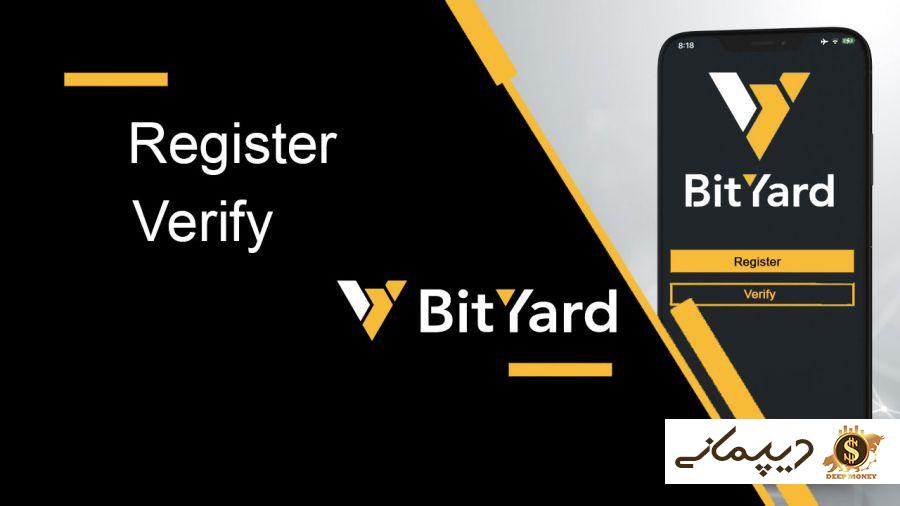
پاسخ دادن به یک نظر